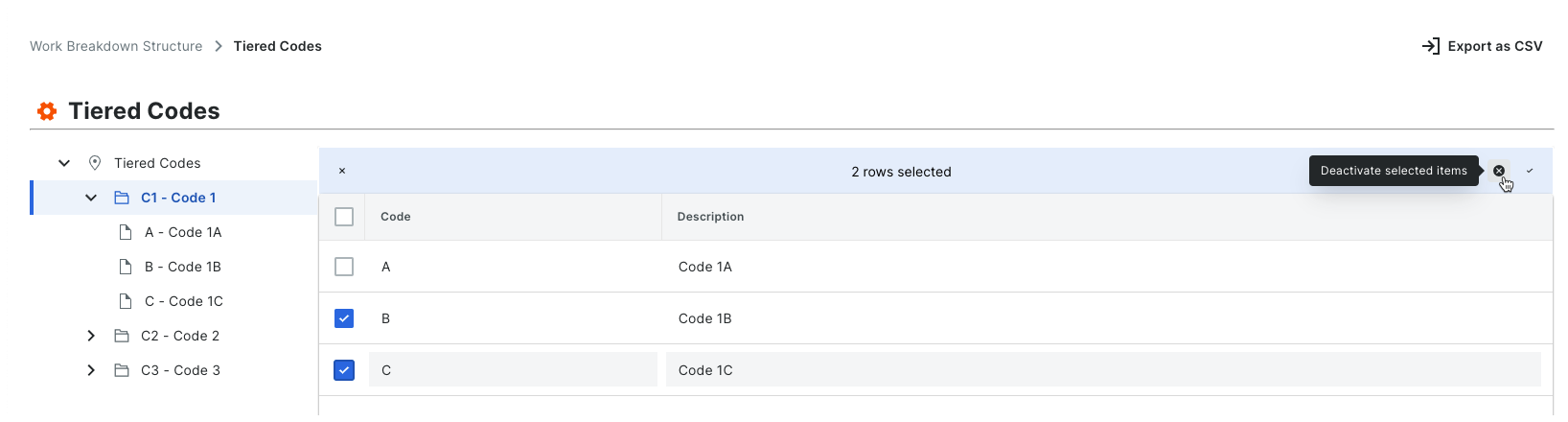停用细分项
目标
从公司的工作分解结构 (WBS) 中停用细分项。
背景
细分是组织用来将其工作分解为可管理组件的离散类别。 细分项是细分中的许多不同项之一。 在 Procore 的财务管理工具中,细分是定义公司预算编号结构模式的构建块。
创建新细分项时,公司账户中的细分项默认处于活动状态。 可以按照以下步骤将其停用。 当细分处于停用状态时,则显示为灰色以表明在"细分"表格中不可用。
需要考虑的事项
- 所需用户权限:
- 公司级别管理员工具的“管理员”级别权限。
- 其他信息:
- 仅公司级别的细分才能停用。此功能目前在项目上不可用。
- 在停用细分前,请注意以下事项:
- 如果停用现有项目中预算编号所使用的细分项,则在该项目中仍然可用。如果希望现有项目的预算编号将来不使用该细分项,强烈建议你将此指令传达给项目团队。
- 如果停用现有项目中预算编号所使用的细分项,则该项目将不能使用此细分项
- 如果停用细分项并创建一个新项目,则新项目不能使用此细分项。
- 如果想要永久移除细分项,以防止所有新项目可用,请参阅删除细分项。
- 限制:
重要提示
在停用细分前,请注意以下事项:
- 如果停用现有项目中预算编号所使用的细分项,它仍会出现在已使用的项目中。 但是,在创建新的预算编号时,它将不再是可用选项。
- 如果停用现有项目中预算编号未使用的细分项,该项目将停用此细分项。
- 如果停用细分项并创建一个新项目,则新项目不能使用此细分项。
停用平面细分项
- 导航到公司级别管理员工具。
- 在“公司设置”下,点击工作分解结构链接。
- 在“细分”表中,找到所需细分,然后点击其链接。
- 在“细分”表中,找到要停用的细分项。
- 点击竖省略号并从明细项的溢出菜单中选择停用。
Procore 停用细分项。
示例
在此示例中,我们将停用自定义细分(名为“阶段”)中的细分项(名为“阶段 1”)。

停用分层细分项
- 导航到公司级别管理员工具。
- 在“公司设置”下,点击工作分解结构链接。
- 在“细分”表中,找到要停用的细分。
- 从以下选项中选择:
停用父细分及其子细分
要停用父细分及其所有项,请突出显示列表中的分层细分项。然后,点击竖省略号并从溢出菜单中选择停用。
示例
在此示例中,我们突出显示了名为“分层编号”的顶层细分,并希望停用名为“C1 - 编号 1”的编号及其所有子编号。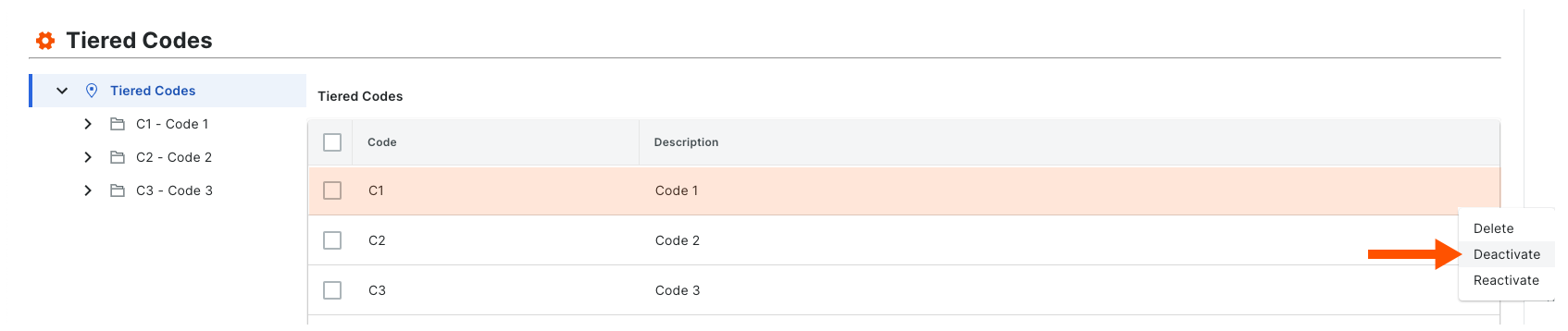
停用单个细分项
要停用单个细分项,请点击竖省略号并从“细分”表顶部的溢出菜单中选择停用。
示例
在此示例中,我们突出显示了名为“C1-编号 1”的第 2 层细分,并希望停用名为“A - 编号 1A”的编号。此编号没有子编号。
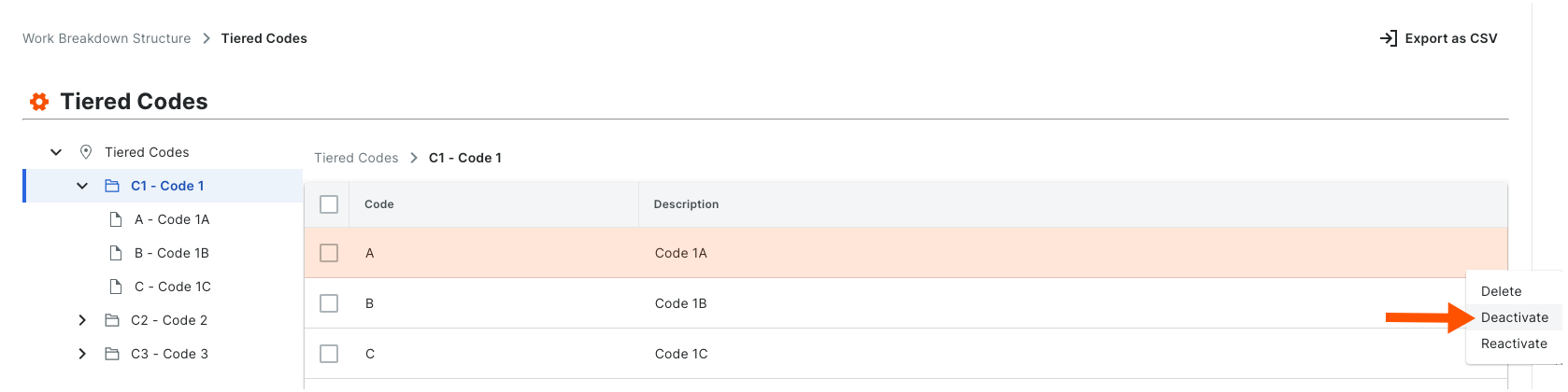
批量停用细分项
要批量停用分层细分项,请在与要停用的细分项相对应的框旁边打对勾。 然后点击"细分项"表顶部的"停用所选项"图标。
注意:平面细分项不能批量停用
示例
在此示例中,我们突出显示了名为"C1-编号 1"的第 2 层细分,并希望停用名为"B - 编号1B"和"C - 编号1C"的两(2)个编号。 这两个编号都没有子编号。